إصلاح الخطأ 0x80070091 الدليل ليس فارغًا على Windows 11/10
عند حذف مجلد ، إذا تلقيت خطأ 0x80070091 الدليل ليس(Error 0x80070091 The directory is not empty) رسالة فارغة على شاشتك ، فأنت بحاجة إلى القيام ببعض الأشياء لإصلاح المشكلة. في بعض الأحيان ، يمكن إصلاح هذه المشكلة عن طريق إعادة تسمية المجلد. ومع ذلك ، إذا لم تتمكن من إعادة التسمية ، فقد تساعدك هذه الاقتراحات.
An unexpected error is keeping you from deleting the folder. If you continue to receive this error, you can use the error code to search for help with this problem. Error 0x80070091: The directory is not empty.
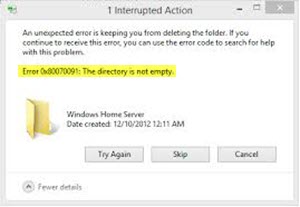
ما هو الخطأ 0x80070091 الدليل ليس فارغًا؟
يحدث هذا بشكل أساسي عند محاولة حذف مجلد من قرص ثابت خارجي أو بطاقة SD أو محرك أقراص محمول ، ولكن يمكن أن يحدث أيضًا عند حذف ملف من محرك أقراص النظام.
كيف تتخلص من الخطأ 0x80070091 الدليل ليس فارغًا؟
قبل أن تبدأ ، أعد تشغيل الكمبيوتر وحاول. إذا استمر ظهور هذا الخطأ ، فقد تحتاج إلى استكشاف المشكلة وإصلاحها بشكل أكبر. للتخلص من الخطأ 0x80070091 الدليل ليس فارغًا ، فيما يلي بعض الإصلاحات والاقتراحات:
- تشغيل فحص القرص
- أعد تشغيل مستكشف Windows
- فحص جهاز الكمبيوتر باستخدام برنامج مكافحة الفيروسات
1] تشغيل فحص القرص
يمكن أن تتسبب(Bad) القطاعات التالفة على القرص الصلب في حدوث مثل هذه الأخطاء. افتح موجه الأوامر بامتياز المسؤول(Open Command Prompt with administrator privilege) وقم بتشغيل هذا الأمر-
chkdsk /f /r E:
حيث E هو حرف محرك الأقراص هذا حيث تظهر رسالة الخطأ. تحتاج إلى استبداله بحرف محرك الأقراص الخاص بك. للحصول على معلومات ، سيحاول مفتاح Command Line Check Disk (Command Line Check Disk switch) /f /r تحديد القطاع التالف ومحاولة استرداد المعلومات.
بعد إدخال هذا الأمر ، سيتم إعادة تشغيل جهاز الكمبيوتر الخاص بك وتنفيذ المهمة. لا تغلق الآلة بقوة.
بعد الانتهاء من العملية برمتها ، ستتمكن من حذف هذا المجلد.
2] أعد تشغيل مستكشف Windows

في بعض الأحيان يتم إرفاق السلاسل داخليًا ، وبالتالي يبدأ المستخدمون في تلقي رسائل خطأ مختلفة مثل هذه. لذلك ، يمكنك محاولة إعادة تشغيل Windows Explorer(restart Windows Explorer) ثم التحقق مما إذا كان يمكنك حذف هذا المجلد أم لا.
للقيام بذلك ، افتح مدير المهام(open Task Manager) على جهازك وكن في علامة تبويب العمليات . (Processes)قم بالتمرير لأسفل حتى تحصل على مستكشف Windows(Windows Explorer) . حدده وانقر على زر إعادة التشغيل(Restart ) الظاهر في الركن الأيمن السفلي من إدارة المهام(Task Manager) .
3] فحص جهاز الكمبيوتر باستخدام برنامج مكافحة الفيروسات
إذا قمت مؤخرًا بتثبيت برنامج تابع لجهة خارجية وبدأت في تلقي رسائل الخطأ هذه ، فيجب عليك إلغاء تثبيت هذه الأداة وكذلك فحص النظام بالكامل باستخدام برنامج مكافحة فيروسات موثوق(reliable antivirus) .
هذه بعض من أفضل الحلول لهذه المشكلة.
يقرأ ذات الصلة:(Related reads:)
- لا يمكن إكمال الإجراء لأن الملف مفتوح في برنامج آخر
- لا يمكن حذف الرموز أو الملفات أو المجلدات الموجودة على سطح مكتب Windows
Related posts
Fix BitLocker Drive Encryption لا يمكن استخدامها، Error 0x8031004A
Fix Windows Update Error 0x80070005
Fix Event Error 1020 و 1008 خطأ من Microsoft-Windows-Perflib
Fix WerMgr.exe or WerFault.exe Application Error في Windows 11/10
Fix Error Code 0x80070017 خلال Installation، Update، System Restore
Fix ERR_SSL_PROTOCOL_ERROR على Google Chrome
Fix Microsoft Edge Installation & Update error codes
لا يمكننا العثور على الكاميرا الخاصة بك، Error code 0xA00F4244 (0xc00dabe0)
Fix ويندوز 10 Printer مشاكل مع Printer Troubleshooter
Fix Camera error code 0xa00f4292 على ويندوز 10
كيفية إصلاح Xbox Error Code 0x800c000B
Sea من Thieves Beard Error Codes وما يعنيه
Fix System Restore Error 0x80070091
Fix Generic PnP Monitor لم يتم اكتشاف مشكلة على Windows 11/10
فشل Burn process - Power Calibration Error or Medium Speed Error
Fix Your computer ديه memory problem على نظام التشغيل Windows 11/10
FIX طابعة تحتاج إلى انتباهكم، Printer يحتاج إلى تدخل المستخدم
Fix ERR_CERT_COMMON_NAME_INVALID error
Fix Microsoft Store error 0x80072F30 Check اتصالك
وعلقت مؤقتا Fix Device encryption خطأ في Windows 11/10
